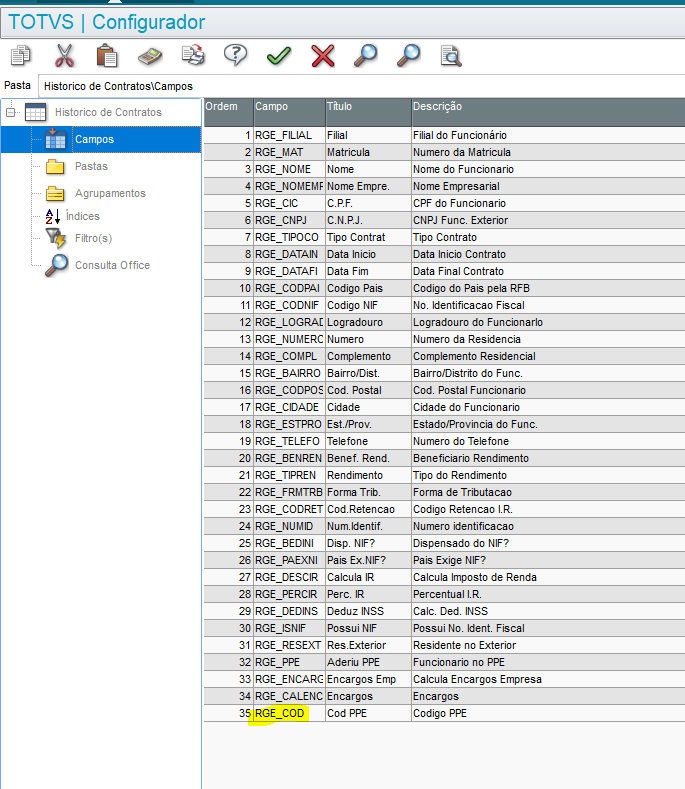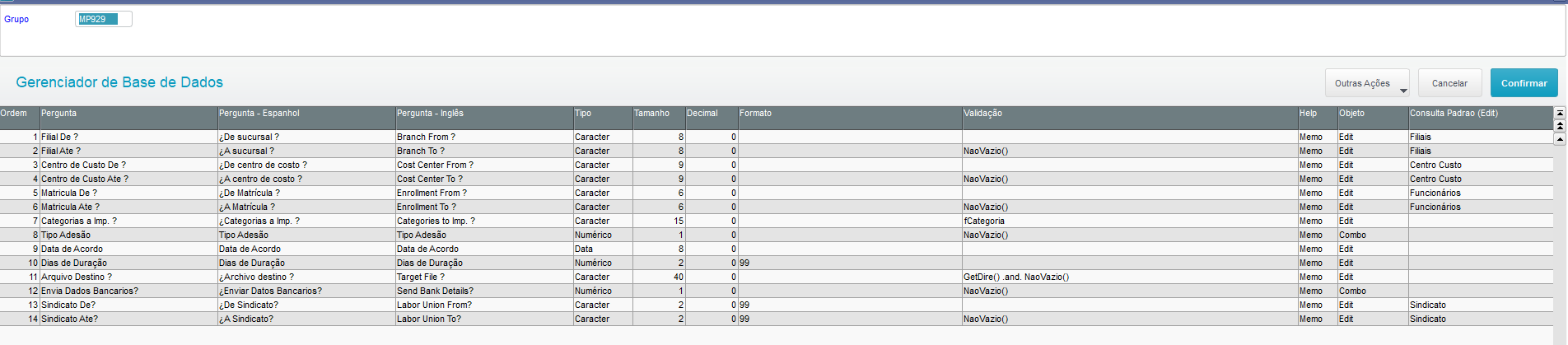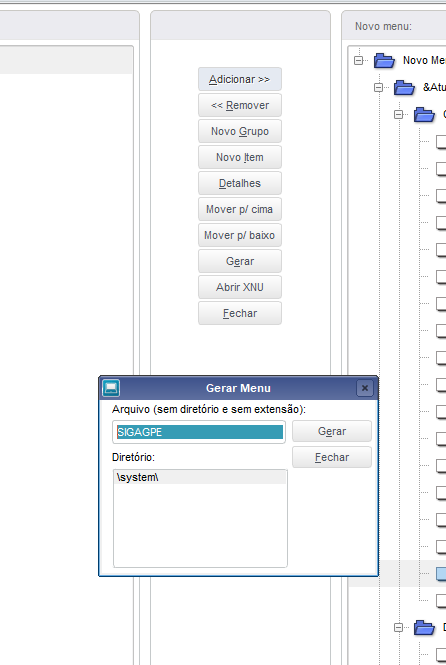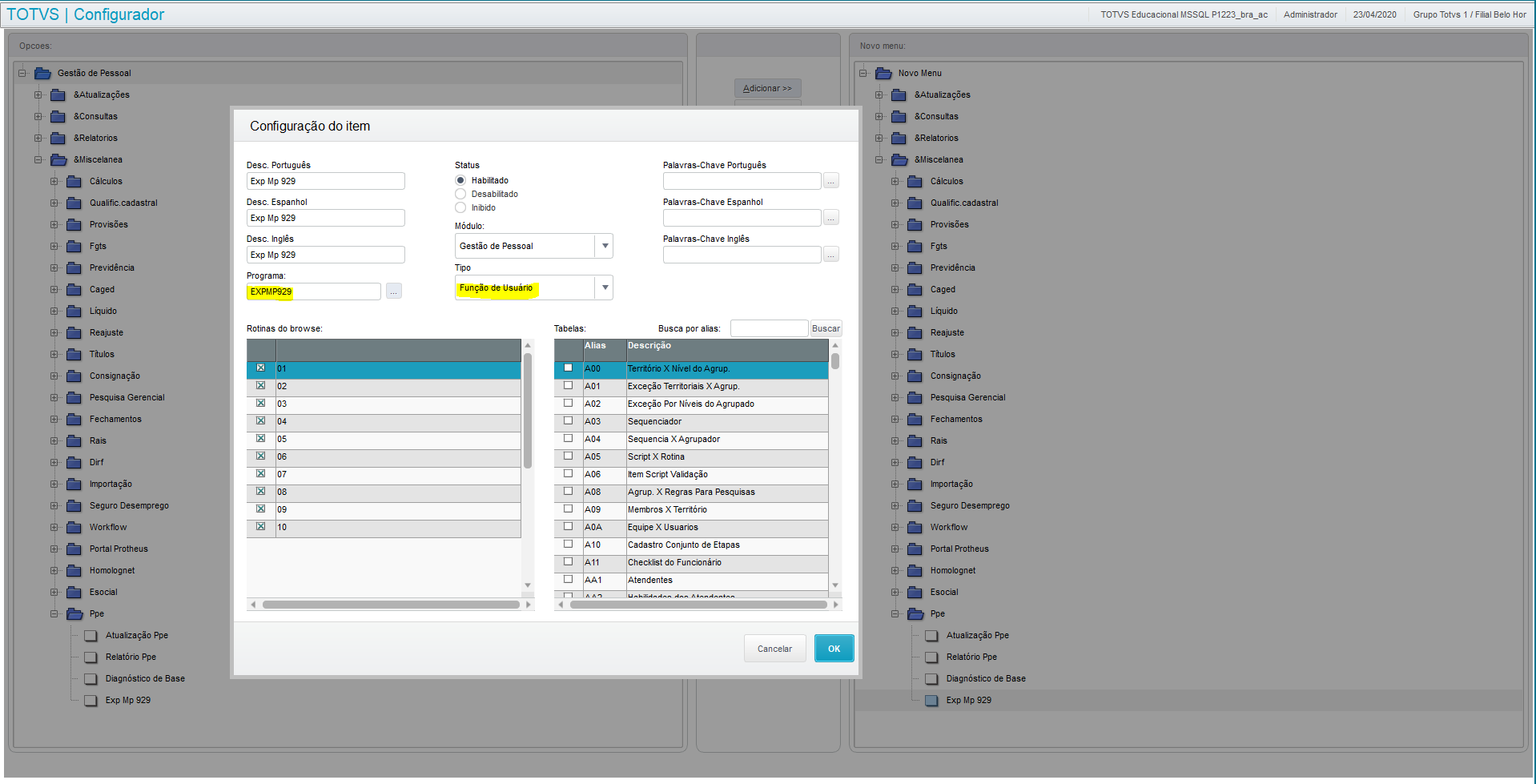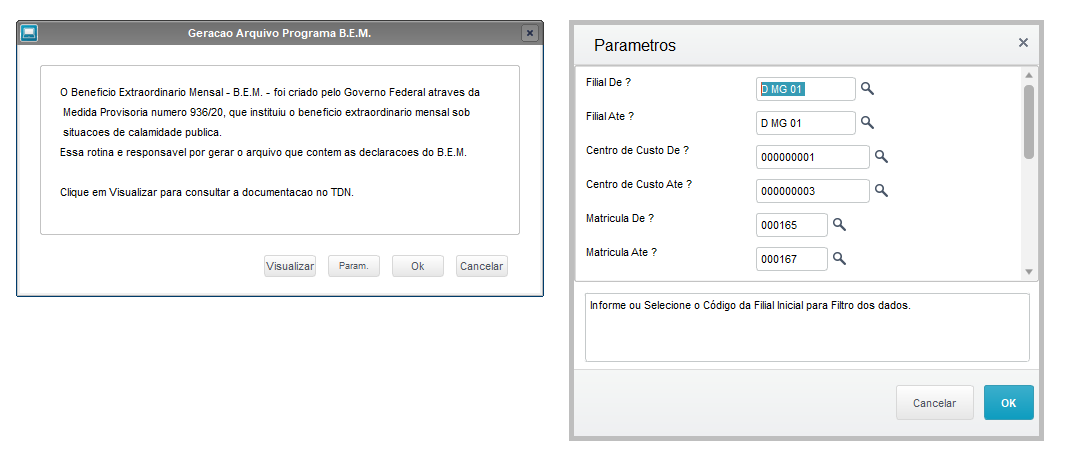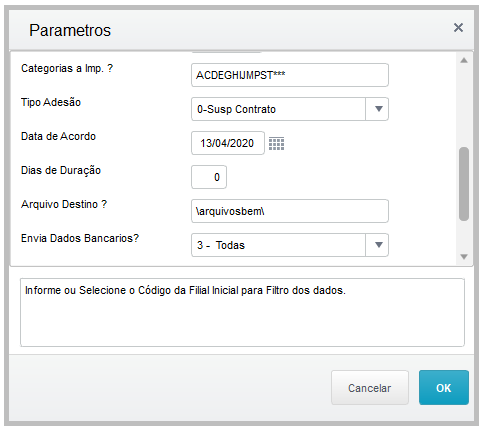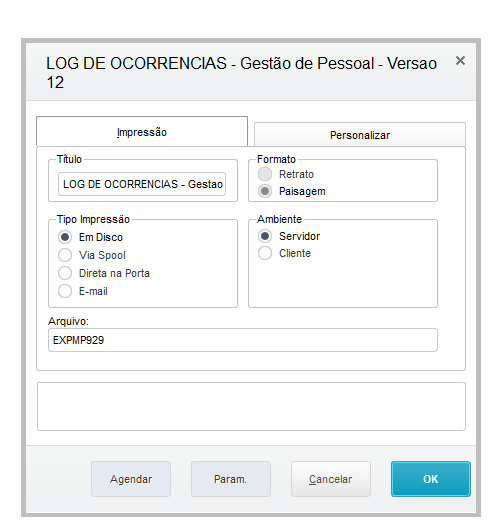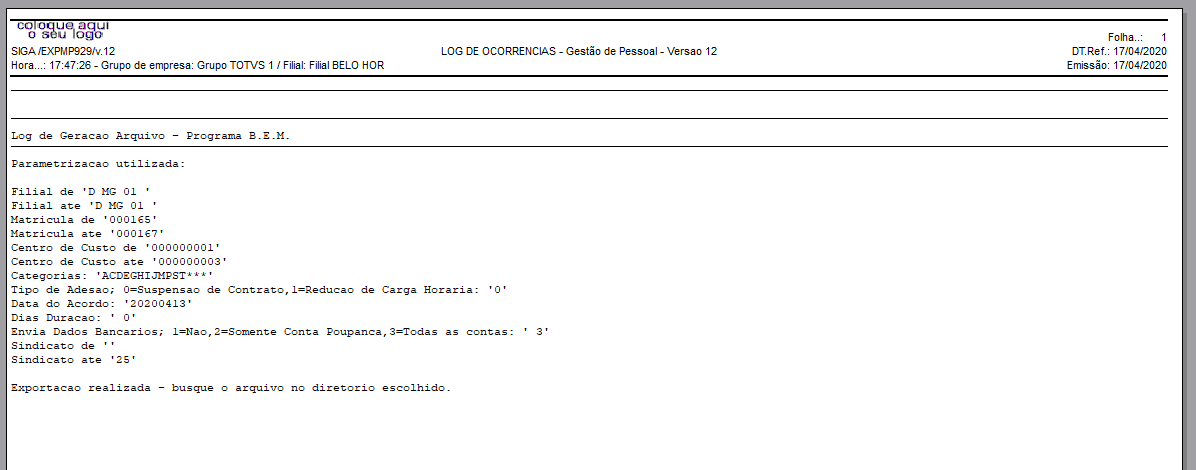...
02. SITUAÇÃO/REQUISITO
O programa Benefício Extraordinário Mensal – B.E.M. foi instituído pelo Governo Federal, através do Ministério da Economia, por meio da Medida Provisória Nº 936.
Este programa oferece medidas trabalhistas para enfrentamento do estado de calamidade pública e da emergência de saúde pública decorrente do coronavírus (covid-19) conforme liberado pela Medida Provisória N° 929 (Crédito Extraordinário - Enfrentamento do Coronavírus) que abre crédito extraordinário, em favor dos Ministérios da Ciência, Tecnologia, Inovações e Comunicações, das Relações Exteriores, da Defesa e da Cidadania.
O Benefício Emergencial de Preservação do Emprego e da Renda (BEM) será pago quando houver acordos entre trabalhadores e empregadores nas situações de:
...
O envio é realizado pelo responsável pela contratação/empregador, que deve reunir as informações de seus funcionários e enviá-las ao Ministério. Este envio pode ser realizado através do Portal do Benefício Extraordinário, que direcionará o canal adequado para cada tipo de contratante.
03. SOLUÇÃO
Para viabilizar a geração do arquivo .csv contendo as declarações foram disponibilizados os passos abaixo dividido em 4 abas, é imprescindível seguir todos os passos indicados em todas as abas:
...
| Totvs custom tabs box |
|---|
| tabs | 1º Passo - Dicionário de Dados, 2º Passo - Menu SIGAGPE, 3º Passo - Atualização PPE, 4º Passo - Geração Arquivo BEM |
|---|
| ids | a,b,c,d,e |
|---|
|
| Totvs custom tabs box items |
|---|
|
Primeiro Passo : Ajustes referentes ao Dicionário de Dados
Inclusão do campo RGE_COD - Código do PPE no dicionário de dados No Configurador ( SIGACFG) acesse Base de Dados/Dicionário/Base de Dados. - Pesquise a tabela RGE, e clique em Editar,
- Posicione no item Campos e clique em Incluir,
- Preenche conforme informações abaixo e clique em Salvar.
| Campo | Tipo | Tamanho | Titulo | Descrição | Formato | Contexto | Prop. | Uso | Módulo |
|---|
| RGE_COD | 1-Caracter | 2 | Cod PPE | Codigo PPE | @! | 1-Real | 1-Alterar | Usado | Todos |
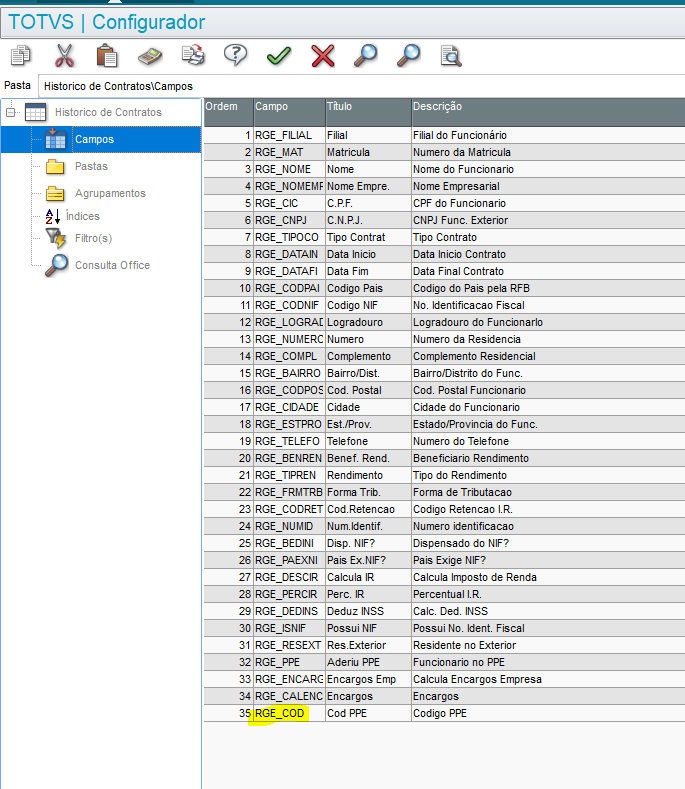
Após salvar, clique em Atualizar Base de Dados.
Inclusão de novo Grupo de Perguntas No Configurador ( SIGACFG) acesse Base de Dados/Dicionário/Base de Dados. - Posicione no item Perguntas e clique em Incluir,
- Informe o Grupo como MP929. Preencha as informações abaixo e clique em Salvar.
| Ordem | Pergunta | Tipo | Tamanho | Dec | Formato | Validação | Objeto | Consulta Padrão | Item1(Combo) | Item2(Combo) | Item3(Combo) |
|---|
| 1 | Filial De ? | 1-Caracter | 2 | 0 |
|
| 1-Edit | XM0 |
|
|
| | 2 | Filial Ate ? | 1-Caracter | 2 | 0 |
| NaoVazio() | 1-Edit | XM0 |
|
|
| | 3 | Centro de Custo De ? | 1-Caracter | 9 | 0 |
|
| 1-Edit | CTT |
|
|
| | 4 | Centro de Custo Ate ? | 1-Caracter | 9 | 0 |
| NaoVazio() | 1-Edit | CTT |
|
|
| | 5 | Matricula De ? | 1-Caracter | 6 | 0 |
|
| 1-Edit | SRA02A |
|
|
| | 6 | Matricula Ate ? | 1-Caracter | 6 | 0 |
| NaoVazio() | 1-Edit | SRA02A |
|
|
| | 7 | Categorias ? | 1-Caracter | 15 | 0 |
| fCategoria | 1-Edit |
|
|
|
| | 8 | Tipo Adesão | 2-Numérico | 1 | 0 |
| NaoVazio() | 3-Combo |
| 0=-Susp Contrato | 1=-Red Carg Hor |
| | 9 | Data de Acordo | 3-Data | 8 | 0 |
|
| 1-Edit |
|
|
|
| | 10 | Dias de Duração | 2-Numérico | 2 | 0 | 99 |
| 1-Edit |
|
|
|
| | 11 | Arquivo Destino | 1-Caracter | 40 | 0 |
| GetDire() .And. NaoVazio() | 1-Edit |
|
|
|
| | 12 | Envia Dados Bancários | 2-Numérico | 1 | 0 |
| NaoVazio() | 3-Combo |
| 1=Não | 2=Som. Cont. P. | 3=Todas | | 13 | Sindicato De ? | 1-Caracter | 2 | 0 |
| 99 |
| 1-Edit | RCE |
|
|
| | 14 | Sindicato Até? | 1-Caracter | 20 |
| 99 | NaoVazio() | 1-Edit | RCE | 15 | Salário? | 2-Numérico | 1 | 0 | NaoVazio() | 1-Edit | 1=Salário | 2=Sal. + Verbas | 16 | Verbas do Cálculo | 1-Caracter | 60 | 0 | fVerbas() | 1-Edit |
|
|
|
| Informações |
|---|
| Pontos de atenção: - Grupo de Perguntas
A cada liberação, procure sempre validar o conteúdo liberado para o Grupo de Perguntas disposto acima com o cadastrado na base dados, devido a mudanças, essas informação também podem mudar a cada publicação.
- Os tamanhos dos campos Filial De/Filial Até , Centro de Custo De/ Centro de Custo Até, Matrícula De/Matrícula Até exibidos acima representam o tamanho genérico cadastrado para os campos e acordo com os seus grupos de campos, é importante validar o tamanho cadastrado para essas informações de acordo com a Gestão Corporativa na base de dados utilizada.
- Campo 'Data de Acordo'
Para ambos os Tipos de Adesão é válida a regra a seguir:
Caso o conteúdo seja vazio, a informação será a Data Inicial de Vigência informada na tabela S061 (que deverá ser igual à Data Inicial registrada no Histórico de Contratos e no caso de suspensão, a Data Inicial do afastamento),
Caso o conteúdo seja diferente de vazio, a geração do arquivo .csv utilizá a data informada.
- Campo 'Dias Duração'
Esse campo deve ser preenchido somente para Tipo de Adesão igual '1=Redução de Carga Horária', na ocasião de '0=Suspensão', os dias virão do lançamento de Ausências do funcionário.
- Lançamento de Ausências
Para o sistema identificar a Ausência informada é necessário a atualização da base de dados conforme publicado em 8714271 DRHESOCP-17756 DT MP 936/2020 - Criação de tipo de afastamento e natureza de rubricas nas tabelas auxiliares S047 e S048 Campo Salário?
Neste campo deverá ser informado se o valor de salário buscado para o Arquivo BEm será o valor de Base de Salário (ID 318) - opção 1=Salário - ou o valor de Base de Salário (ID 318) mais verbas de remuneração no cálculo - opção 2=Salários + Verbas - como verbas de HE, DSR sobre HE, Comissão, DSR sobre Comissão.
- Campo Verbas do Cálculo
Neste campo deverá ser informado as verbas que serão somadas ao valor de Base de Salário para geração do Arquivo BEm.
|
 Image Removed Image Removed
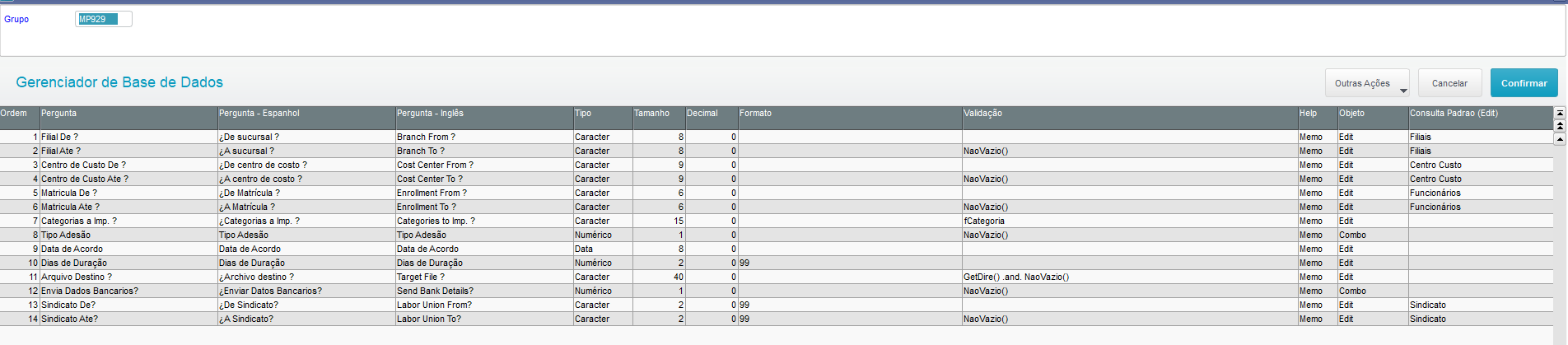 Image Added Image Added
Após salvar, clique em Atualizar Base de Dados.
| Informações |
|---|
| Incluir manualmente campo e grupo de perguntas através do Módulo Configurador (SIGACFG), posteriormente esses dados serão disponibilizados através do Atualizador. |
|
| Totvs custom tabs box items |
|---|
|
Segundo Passo : Ajustes referentes ao uso do RDMAKE
Para a utilização do RDMAKE é necessário: - Compilar o arquivo RDMAKE EXPMP929.PRX RPX ,
- Incluir RDMAKE EXPMP929 como 'Função de Usuário' no menu do SIGAGPE via Configurador (SIGACFG):
- Acessar o módulo SIGACFG
- Acessar a opção Ambiente > Menus
- Marcar somente o menu 'Gestão de Pessoal' e selecionar a opção 'Ok',
- Adicionar todos os itens de menu no quadro da esquerda para o quadro da direito através da opção 'Adicionar',
- Posicionar sobre um dos tópicos do menu e selecionar a opção 'Novo item', preencher conforme abaixo e selecionar a opção Ok':
Sugerimos incluir item 'Exp MP 929' no menu Miscelânea > PPE :
- Selecionar a opção 'Gerar', digite SIGAGPE no quadro a exibir e aguarde a geração.
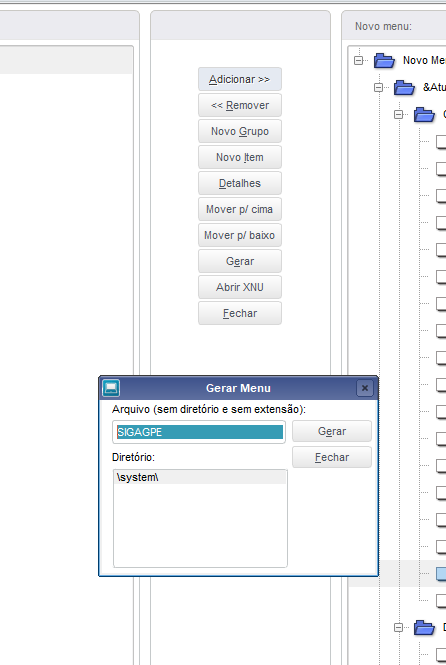 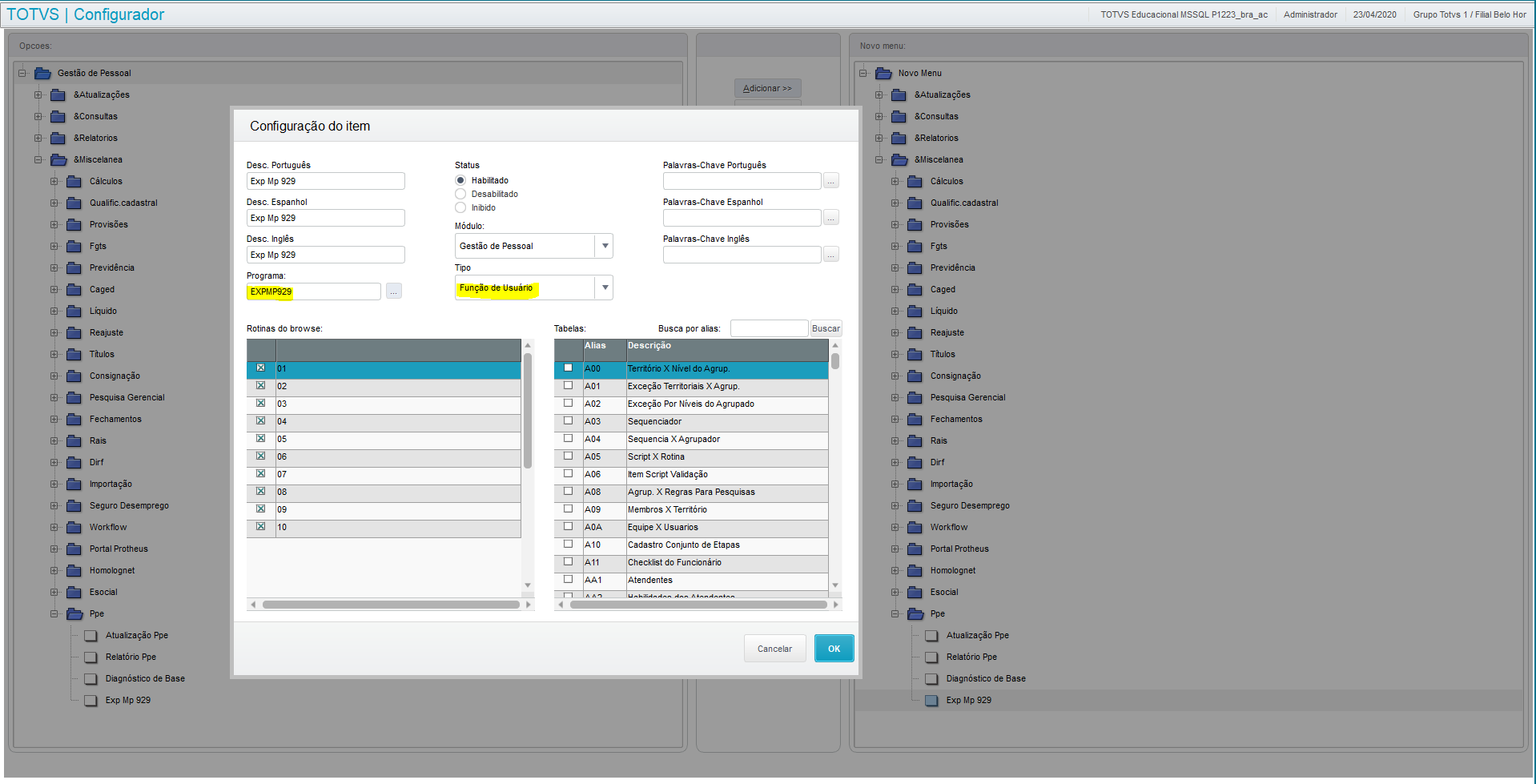 - Selecionar a opção 'Fechar' para encerrar as manutenções, o menu está pronto para ser utilizado.
- Acessar opção no menu SIGAGPE e gerar conforme parâmetros.
|
| Totvs custom tabs box items |
|---|
|
Terceiro Passo : Atualização PPE
| Informações |
|---|
| Na tabela S061 PPE- Programa Proteção ao Emprego, o campo código do PPE não deve ser cadastrado em duplicidade |
O campo RGE_COD será preenchido apenas após seguir passos de 1 a 5 indicados na documentação: Utilização do Programa de Proteção ao Emprego - PPE
Para geração do arquivo é crucial que essa informação esteja preenchida. |
|
...
8776218 DRHPAG-36146 DT Ajustes Diversos Arquivo BEM
05. ASSUNTOS RELACIONADOS
Compilação de RDMakes
Criar um novo campo
...